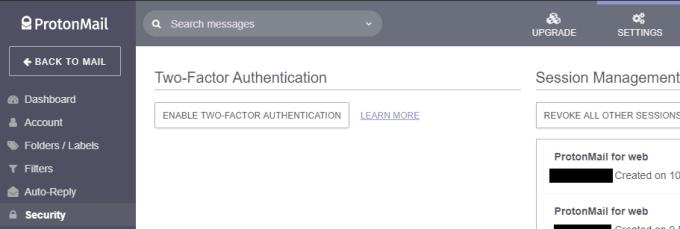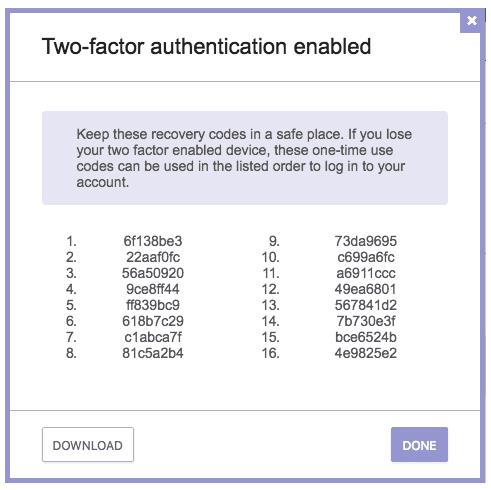Dvojfaktorová autentifikácia, známa aj ako 2FA, je autentifikačná technika, ktorá vám poskytuje veľké zvýšenie bezpečnosti účtu. Tradične pri prihlasovaní zadávate používateľské meno, ktoré označuje, ku ktorému účtu chcete pristupovať, a heslo, ktorým preukazujete, že máte povolenie sa doň prihlásiť. Dvojfaktorové overenie pridáva druhú fázu potreby preukázať, že máte povolenie na prístup k účtu.
Teoreticky by druhým faktorom mohla byť akákoľvek forma autentifikácie, ako napríklad iné heslo, avšak všetky platformy vyžadujú, aby druhým faktorom autentifikácie bolo fyzické zariadenie, zvyčajne telefón. Používanie fyzického zariadenia ako druhého faktora sa robí preto, že ponúka ochranu pred slabými miestami hesiel, konkrétne pred tým, že niekto iný môže poznať vaše heslo. Je oveľa komplikovanejšie poznať niečie heslo a mať jeho telefón, aby ste mali prístup k svojim účtom. Tento prístup je známy ako „niečo, čo poznáte, a niečo, čo máte“.
Tip: 2FA tokeny nemusia byť nevyhnutne telefóny, k dispozícii sú aj iné účelové overovacie tokeny, nie však všetky platformy ich podporujú.
Ak chcete povoliť dvojfaktorové overenie v ProtonMail, musíte kliknúť na „Nastavenia“, potom prepnúť na kartu „Zabezpečenie“ a kliknúť na „Povoliť dvojfaktorové overenie“ v ľavom hornom rohu.
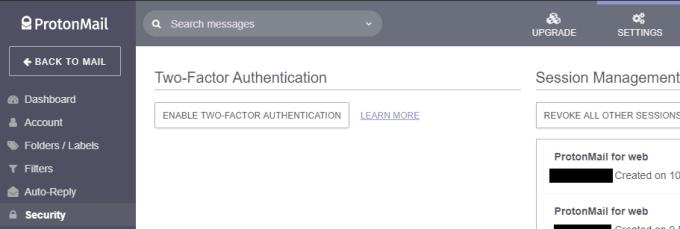
Kliknite na „Nastavenia“, potom prepnite na kartu „Zabezpečenie“ a kliknite na „Povoliť dvojfaktorové overenie“ v ľavom hornom rohu.
ProtonMail podporuje tri mobilné 2FA aplikácie dostupné pre iOS aj Android: Authy, Google Authenticator a FreeOTP. Stiahnite si ktorúkoľvek aplikáciu, ktorú chcete použiť, a potom naskenujte QR kód, ktorý je uvedený na webovej stránke. Po naskenovaní QR kódu zadajte heslo svojho účtu a prístupový kód 2FA zobrazený na vašom telefóne, aby ste mohli synchronizovať.
Nakoniec sa vám zobrazí zoznam kódov na obnovenie. Tieto kódy možno použiť na opätovné získanie prístupu k vášmu účtu, ak stratíte prístup k svojmu zariadeniu 2FA. Sú len na jedno použitie a možno ich použiť len v určenom poradí, takže si ich všetky zapíšte, v poradí, na bezpečnom mieste a potom ich zálohujte.
Tip: Kópiu kódov si môžete uložiť do svojho telefónu pre prípad, že by ste omylom odstránili položku autentifikačnej aplikácie. Musíte sa však uistiť, že kódy sú uložené na inom zariadení; ak vám telefón ukradnú alebo ho stratíte, nebudete mať prístup ani k obnovovacím kódom. Zálohujte si svoje kódy na obnovenie do počítača, ktorý zostane vo vašej domácnosti, alebo požiadajte dôveryhodného priateľa či člena rodiny, aby si pre vás ponechal kópiu.
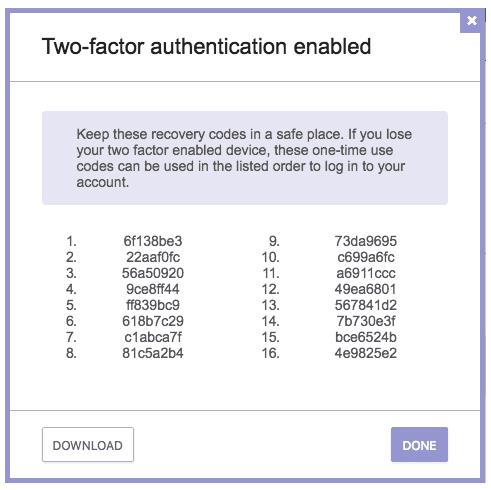
Uložte si svoje obnovovacie kódy na miesto, ktoré by sa nestratilo, neukradlo alebo nepoškodilo spolu s dvojfaktorovým zariadením, aby ste v prípade potreby mohli znova získať prístup k svojmu účtu.